La aplicación Notes en iPhone o iPad puede grabar datos personales de arreglos de reuniones, ideas de proyectos hasta listas de compras, información de cuentas y contraseña, etc. Pero las notas se pueden perder fácilmente de nuestros teléfonos por muchas razones. Cuando encuentre que desaparecen notas importantes, cómo recuperar notas eliminadas en iPhone es su mayor preocupación.
Este artículo presenta cinco métodos sobre la recuperación de notas de iPhone. Puede recuperar notas de la aplicación Notes en iPhone o iCloud o de las notas ingresadas en el programa de correo electrónico. Por supuesto, las soluciones más factibles son las siguientes.
Parte 1: Recupere las notas eliminadas en el iPhone de la carpeta eliminada recientemente
Sabemos que hay un álbum recientemente eliminado en iPhone que puede almacenar temporalmente fotos eliminadas. ¿Hay una carpeta eliminada recientemente para las notas eliminadas? Bueno, ¡buena pregunta! Del mismo modo, si eliminó accidentalmente notas en iPhone con iOS 9.0 o posterior, puede intentar recuperar los elementos de la carpeta recientemente eliminada dentro de la aplicación Notes. Sin embargo, solo tiene 30 días para recuperar las notas después de eliminarlas de su dispositivo.
¿Cómo recuperar notas eliminadas en iPhone con recientemente eliminada?
- Abra la aplicación «Notas» en su iPhone.
- Empuje la flecha «Atrás» en la parte superior izquierda hasta que obtenga el menú «Carpetas».
- Toque «Recientemente eliminado»> «Editar».
- Los puntos aparecerán en el menú izquierdo en la carpeta «recientemente eliminada».
- Toque cualquier punto junto a la nota que se recupere.
- Presione «Muévase a …» en la esquina inferior izquierda.
- Presione «Notas» para devolverlo a la ubicación con el resto de sus notas.
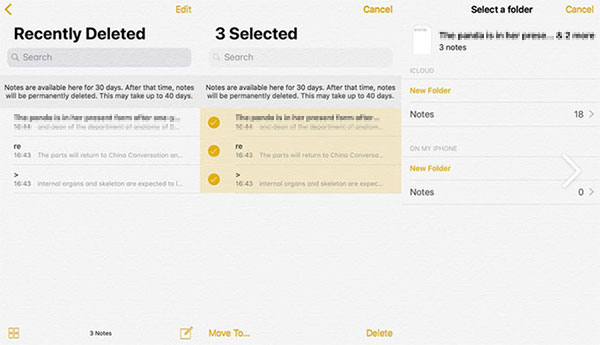
Cuando ingresa a la carpeta recientemente eliminada, puede ir al cuadro de búsqueda e ingresar una palabra o frase sobre las notas que está buscando.
Parte 2: Cómo restaurar las notas en el iPhone a través de la copia de seguridad de iTunes
No tiene que preocuparse por el asunto de la recuperación de iPhone Notes siempre que haya sincronizado su iPhone a iTunes, ya que sus notas eliminadas podrían estar en su copia de seguridad de iTunes. Aquí hay dos métodos sobre cómo recuperar las notas en el iPhone de la copia de seguridad de iTunes:
Forma 1: Restauración de iTunes directamente (pérdida de datos)
- Inicie la última versión de iTunes en su computadora.
- Enlace su iPhone a la computadora a través de un cable USB Lightning.
- Después de que iTunes reconozca su iPhone, toque el icono del dispositivo desde la interfaz iTunes.
- Seleccione «Restaurar copia de seguridad» y opte por la copia de seguridad que incluye las notas perdidas.
- Haga clic en «Restaurar» para confirmar y esperar a que se complete el procedimiento. (iPhone no puede restaurar desde la copia de seguridad?)
- Su iPhone debería reiniciarse automáticamente finalmente.

Forma 2: Uso del médico para iOS (sin pérdida de datos)
¿Cómo recupero una nota que eliminé de iPhone a través de la copia de seguridad de iTunes sin eliminar o sobrescribir datos en el dispositivo? Mobilekin Doctor para iOS es lo que necesitas. Esta herramienta le permite obtener una vista previa de todos los archivos en la copia de seguridad de iTunes y luego seleccionar los que desea restaurar. En otras palabras, puede restaurar solo las notas sin restaurar todo el archivo de copia de seguridad.
Lo más destacado del médico para iOS:
- Recupere las notas de iPhone de la copia de seguridad de iTunes sin sobrescribir los datos existentes en su dispositivo.
- Recupere notas, fotos, videos, mensajes de texto, contactos, registros de llamadas, calendario, notas de voz, etc.
- Recupere el contenido del dispositivo iOS, la copia de seguridad de iTunes o la copia de seguridad de iCloud selectivamente o completamente.
- Permitirle una vista previa y elegir los datos para la recuperación.
- Ofrece una interfaz simple y es fácil de usar.
- Llegue bien con varios iDevices, cubriendo el iPhone 15/14/13/12/11/x/8/7/6, iPods, iPads, etc.
- Nunca registra la privacidad de sus usuarios.


¿Cómo recuperar notas eliminadas en iPhone con el médico para iOS?
Paso 1. Ejecute el programa en su computadora
Inicie el software de recuperación de Notas de iPhone instalado en su computadora y seleccione «Recuperar del archivo de copia de seguridad de iTunes» desde la pantalla izquierda. Luego, todos los archivos de copia de seguridad de iTunes que ha hecho en la computadora se escanearán automáticamente.

Paso 2. Escanee la copia de seguridad de iTunes en busca de notas eliminadas
Elija el registro de copia de seguridad de iTunes que necesita y haga clic en «Iniciar escaneo». Luego, todos los tipos de archivos que se pueden recuperar se enumeran aquí. Posteriormente, Mark «Notes», «Notes Adjuntos» en la pantalla y haga clic en el botón «Inicio de escaneo» nuevamente.

Paso 3. Recupere las notas eliminadas del iPhone
Una vez que todas las notas en el archivo de copia de seguridad se escanean. Puede obtener una vista previa y elegir las notas eliminadas que desea restaurar, hacer clic en «Recuperar a la computadora» y guardarlas en esta computadora.
Después de eso, puede verificar todos los archivos de nota recuperados en la ubicación de su computadora.

Parte 3: Cómo recuperar notas en el iPhone a través de la copia de seguridad de iCloud
Si hubiera habilitado la función de copia de seguridad de iCloud desde la configuración de iPhone, entonces las notas eliminadas podrían estar en un icloud archivo de copia de seguridad. Ahora, puede intentar obtenerlos a través de la copia de seguridad de iCloud.
Forma 1: restaurar desde iCloud directamente (necesitar restablecimiento del dispositivo)
- En su iPhone, diríjase a Configuración> General> Restablecer.
- Presione borrar todo el contenido y la configuración.
- Configure su iPhone hasta que llegue a la pantalla de aplicaciones y datos.
- Toque «Restaurar desde la copia de seguridad de iCloud»> Inicie sesión en su ID de Apple.
- Seleccione un registro de copia de seguridad que contenga sus notas de iPhone eliminadas para recuperar los elementos perdidos.
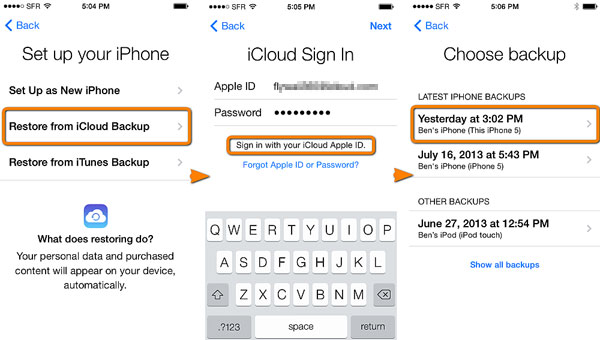
Forma 2: restaurar desde iCloud selectivamente (sin restablecer el dispositivo)
Creo que definitivamente no querría restablecer su dispositivo y arriesgarse a perder otros datos importantes. Afortunadamente, el médico de Mobilekin para iOS puede ayudarlo a recuperar selectivamente notas y notas adjuntos de la copia de seguridad de iCloud. No necesitará restablecer su dispositivo ni preocuparse por ningún riesgo de pérdida de datos.


- Seleccione «Recuperar de iCloud» de los modos de recuperación en la barra lateral izquierda.
- Ingrese su cuenta y contraseña de iCloud para iniciar sesión.
- Seleccione la categoría de datos que desea recuperar y haga clic en «Siguiente».
- Vista previa y seleccione las notas que desea recuperar.
- Haga clic en «Recuperar a la computadora» para guardar las notas recuperadas en su computadora.



Parte 4: Cómo recuperar notas en iPhone a través de iCloud.com
Si sus notas se sincronizan con iCloud, las notas eliminadas de su iPhone se almacenan en la carpeta «recientemente eliminada» en iCloud.com. Siempre que haya iniciado sesión en iCloud.com con la misma ID de Apple utilizada en su iPhone, puede ver notas eliminadas de los últimos 30 días en la carpeta «recientemente eliminada». Sigue estos simples pasos:
- Vaya a iCloud.com e inicie sesión con la información de su cuenta.
- Desde la pantalla principal, seleccione notas y vaya a la carpeta «recientemente eliminada».
- Encuentre las notas eliminadas que desea restaurar, luego seleccione «Recuperar» del menú.
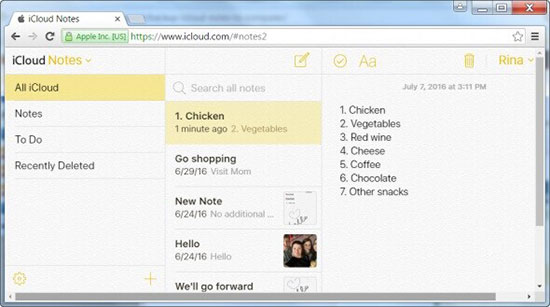
Parte 5: Cómo recuperar notas en el iPhone a través de la configuración de la cuenta de correo electrónico
Para aquellos que usaron el correo como Gmail, Yahoo, Outlook, GMX Mail, etc., para configurar un iPhone, pero ahora pierden las notas después de eliminar la cuenta de correo electrónico, solo dale una toma este método, aunque podría no funcionar.
Instrucciones para restaurar notas en el iPhone controlando las cuentas de correo electrónico:
- Vaya a la «configuración» de iPhone y toque «Cuentas y contraseñas».
- Toque Gmail (o Yahoo, Outlook, GMX Mail, etc.)
- Deslice la opción «Notas».
- Una vez hecho esto, ejecute la aplicación «Notas» en su iPhone.
- Vea si las notas faltantes reaparecen en el dispositivo.
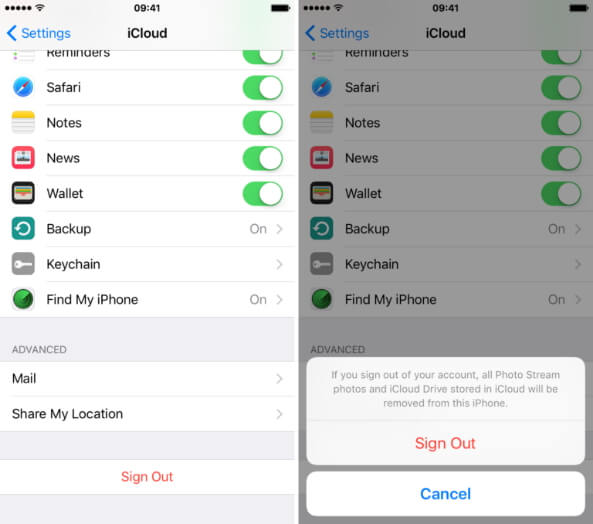
Suggested read: Cómo recuperar contactos de un iPhone roto con o sin copia de seguridad
Consejo adicional: respalde su iPhone regularmente para evitar la pérdida de datos futura
En lugar de considerar el problema en «Las notas de iPhone desaparecieron … cómo recuperarse …», es mejor desarrollar el hábito de respaldar iPhones regularmente. Entonces, ¿qué software o servicio debemos elegir? Aquí, el asistente de Mobilekin para iOS (Win y Mac) es la herramienta más recomendada para la copia de seguridad y restauración de iPhone y la administración de dispositivos iOS. Esta utilidad inteligente le permite hacer una copia de seguridad de los datos de su iPhone selectivamente o en un solo clic, incluidos contactos, mensajes, notas, fotos, videos, música y muchos más.
Por lo tanto, simplemente descargue esta herramienta y realice tareas con su prueba gratuita ahora.
![]()
![]()
¿Cómo hacer una copia de seguridad de su iPhone a una computadora con Asistente para iOS? (Guía rápida)
- Conecte su iPhone a su computadora a través de un cable USB.
- Inicie el programa después de la instalación.
- Después de que la herramienta reconozca su dispositivo, elija los tipos de datos en el menú izquierdo> Seleccione los elementos específicos> Haga clic en «Exportar» para guardar el contenido elegido en su computadora.
- O puede ir a Super Toolkit> iTunes Backup & Restore> presione «Copia de seguridad»> Elija su dispositivo para la copia de seguridad> Presione «Copia de seguridad».
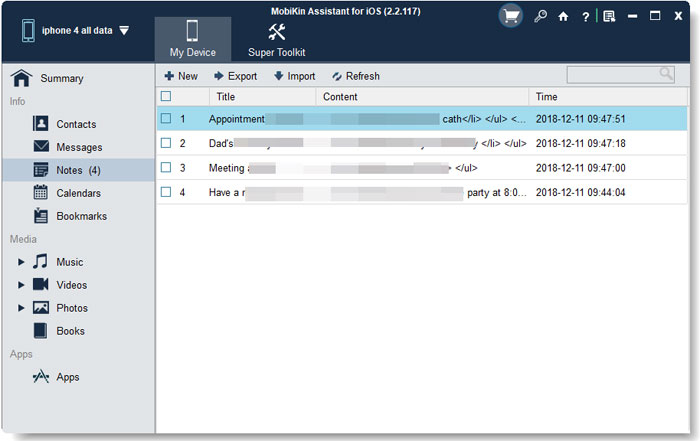
Preguntas frecuentes: recuperación de notas eliminadas accidentalmente en iPhone
P1: ¿Cómo hacer una copia de seguridad de notas en iPhone usando iCloud?
Para hacer una copia de seguridad de sus notas en iPhone usando iCloud, siga estos pasos:
- Abra la configuración en su iPhone y toque su nombre.
- Toque iCloud.
- Desplácese hacia abajo a la sección «Aplicaciones con iCloud» y localice notas, luego activela.
- Regrese a la pantalla principal de configuración de iCloud y toque «Copia de seguridad iCloud».
- Encienda el control deslizante junto a «copiar este iPhone» para habilitar copias de seguridad automáticas.
- Para iniciar manualmente una copia de seguridad inmediatamente, toque «Soporte ahora».
P2: Perdió el icono de notas en la pantalla de iPhone, ¿cómo recuperarlo?
- En primer lugar, si encuentra que el icono de la aplicación de notas desaparece de su iPhone, debe verificar todas las pantallas y carpetas con cuidado o buscarlo a través de Spotlight.
- A continuación, una vez que esté seguro de que eliminó accidentalmente la aplicación de notas en el iPhone, puede ir directamente a App Store para volver a descargarla.
- Finalmente, simplemente altere la opción de notas en iCloud para recuperar todas sus notas.
P3: ¿Cómo puedo bloquear las notas en mi iPhone?
Así es como puede bloquear las notas en su iPhone:
- Abra la nota que desea proteger.
- Toque «Más» (tres puntos en un círculo).
- Seleccione «Bloquear».
- Ingrese su contraseña o use Face ID o Touch ID para asegurar la nota.
